Win10文件历史记录备份:文件目录中排除文件夹的设置
我们之前讲过在Win10系统里开启文件历史记录功能的方法。有些用户想在文件历史记录备份的文件目录里,不让几个文件夹被包含进去,这可咋操作呢?
操作步骤
首先呢,打开控制面板。在控制面板里,要找到“文件历史记录”然后点击它。这里得说一下,我用的是大图标查看方式。
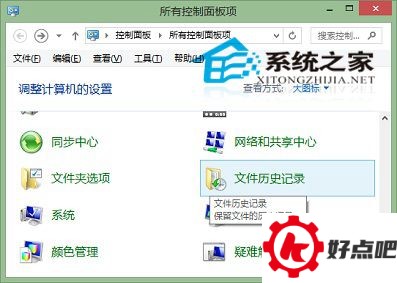
第二步,进入文件历史记录的界面之后,在左侧点击“排除文件夹”。
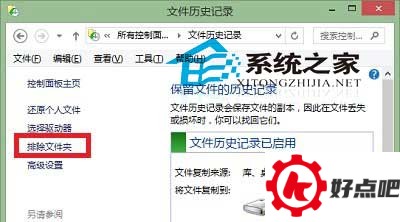
第三步,进入排除文件夹的界面,接着点击底部的“添加”按钮。
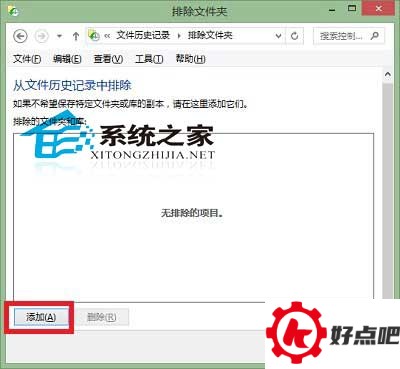
第四步,在文件夹选择界面中,要先找出需要排除的文件夹,然后对比着将其点击选中,最后再点击底部的“选择文件夹”。
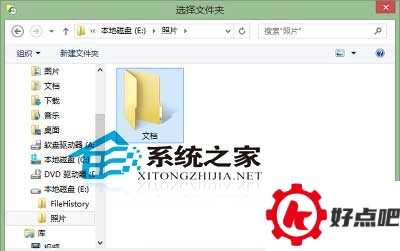
在完成前面的步骤之后,来到排除文件夹的界面。这时候呢,我们只要点击界面底部的“保存更改”这个按钮就大功告成啦。
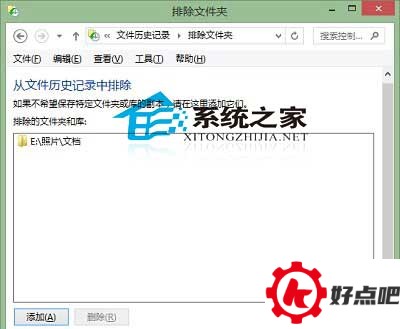
最直接的法子呀,就是把要排除的文件夹移到外面去呗。而前面提到的那种方法呢,能让你的文件夹格局维持原样。这两种方法各有各的好处,大家就根据自己的需求去选择就好啦。比如说,要是你不怎么在意文件夹原本的格局,那就可以直接把文件夹移出去,这样简单又直接。要是你想保持文件夹格局不变呢,那就可以选择前面那种方法。





